Wanneer je eenmaal nieuwe computer de "nieuwe clunker" in je leven wordt, is het tijd om te herzien welke rommel en virale materie de tandwielen in je machine vertragen. Na verloop van tijd vertragen computers als er geen aandacht wordt besteed aan de problemen die zich voordoen. Elk wordt gemakkelijk afgehandeld, op voorwaarde dat u weet hoe en waarom.
Deel een van de vier:
Wat vertraagt uw computer?
- 1 Houd er rekening mee dat de meerderheid van de machinekwesties het gevolg is van infecties, spyware en de overbelasting van het register. Als u ervoor zorgt dat u regelmatig onderhoud uitvoert, kan dit worden uitgebalanceerd en kunnen problemen worden opgelost en verwijderd. Windows-pc's hebben de neiging om te vertragen wanneer applicaties worden geïntroduceerd en gebruikt. Of u nu een processor, een spreadsheet, internet, games of wat dan ook gebruikt, harde schijven vol geïmproviseerde documenten die doorgaans niet geëvacueerd worden wanneer ze niet langer nodig zijn, zullen aanzienlijk vertragen. Harde schijven kunnen na verloop van tijd bezwijken voor slijtage.
Deel twee van vier:
De computer schoonmaken
-
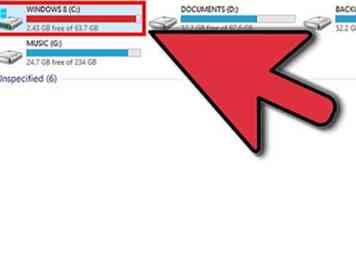 1 Houd het systeem schoon. Als u bijna de gehele harde schijf vult met wat neerkomt op rommel, loopt uw computer over. In de loop van de tijd brengt dit de functie van de computer in gevaar. Hoewel je de RAM kunt verhogen en misschien de CPU en GPU kunt upgraden voor de beste prestaties, is het opschonen van het systeem een goede startoptie, omdat rommel geen plaats heeft op je computer.
1 Houd het systeem schoon. Als u bijna de gehele harde schijf vult met wat neerkomt op rommel, loopt uw computer over. In de loop van de tijd brengt dit de functie van de computer in gevaar. Hoewel je de RAM kunt verhogen en misschien de CPU en GPU kunt upgraden voor de beste prestaties, is het opschonen van het systeem een goede startoptie, omdat rommel geen plaats heeft op je computer. -
2 Zorg dat er altijd wat ruimte op de harde schijf is. Het bijhouden van ongewenste bestanden in de computer kan de snelheid drastisch verminderen. Er is schijfruimte vereist voor het installeren van nieuwe bestanden. Reinig altijd je geschiedenis, prullenbak en tijdelijke bestanden (zie volgende).
-
3 Verwijder tijdelijke bestanden. Fysieke opschoning van de tijdelijke bestandsorganizer is een fundamentele onderhoudsstap. Controleer of het hulpprogramma Windows XP Disk Cleanup zijn werk doet of niet. Het verwijderen van tijdelijke documenten is een eenvoudige taak die kan helpen schijfruimte vrij te maken en uw pc vrij van document-rommel te houden.
-
4 Verwijder ongebruikte programma's. Als je hebt besloten om het gebruik van een programma stop te zetten, verwijder het dan altijd van je Add of Remove Programs-functie in het Control Panel.
- Force Uninstall: wanneer u een programma verwijdert, zullen er daarna enkele bestanden overblijven, dus u moet dat programma geforceerd installeren.
- Force Uninstall: wanneer u een programma verwijdert, zullen er daarna enkele bestanden overblijven, dus u moet dat programma geforceerd installeren.
-
5 Verwijder browsergeschiedenis. Je browsegeschiedenis registreert de websiteadressen die je bezoekt, tijdelijke internetbestanden, cookies en informatie die je op bepaalde websites hebt ingevoerd, zoals je naam en adres. Cookies zijn kleine gegevensbestanden met informatie over uw aangepaste website-instellingen. Door ze vaak op te ruimen, kunt u ruimte vrijmaken en de snelheid verbeteren.
-
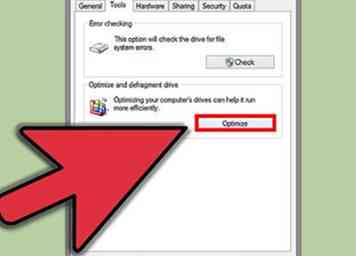 6 Defragmenteer de harde schijf. Defragmentatie is een van die woorden die de meeste gebruikerskoppen doen ronddraaien, maar het is heel gemakkelijk te begrijpen. Vaak laat een technicus deze functie draaien nadat hij een pc heeft onderhouden. De software hiervoor is opgenomen in Windows en er is slechts een druk op de knop voor nodig om het te starten. Kortom, de functie ruimt de harde schijf op zodat bestanden sneller toegankelijk zijn.
6 Defragmenteer de harde schijf. Defragmentatie is een van die woorden die de meeste gebruikerskoppen doen ronddraaien, maar het is heel gemakkelijk te begrijpen. Vaak laat een technicus deze functie draaien nadat hij een pc heeft onderhouden. De software hiervoor is opgenomen in Windows en er is slechts een druk op de knop voor nodig om het te starten. Kortom, de functie ruimt de harde schijf op zodat bestanden sneller toegankelijk zijn. -
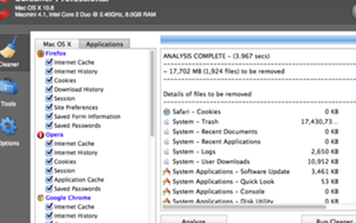 7 Voer regelmatig onderhoud uit. CCleaner kan bijvoorbeeld tijdelijke of mogelijk ongewenste bestanden verwijderen die door bepaalde programma's zijn achtergelaten. Het programma bevat ook een registry cleaner om problemen in het Windows-register op te sporen en te corrigeren.
7 Voer regelmatig onderhoud uit. CCleaner kan bijvoorbeeld tijdelijke of mogelijk ongewenste bestanden verwijderen die door bepaalde programma's zijn achtergelaten. Het programma bevat ook een registry cleaner om problemen in het Windows-register op te sporen en te corrigeren. - Voer regelmatig scans uit op virussen, spyware en registerfouten.
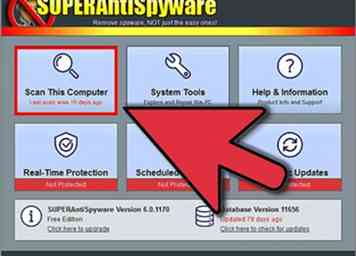
- Voer regelmatig scans uit op virussen, spyware en registerfouten.
Deel drie van vier:
Virussen op afstand houden
-
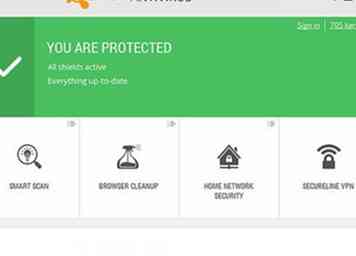 1 Wees serieus met anti-virussoftware. Virussen zijn constant. Er is altijd de mogelijkheid om geïnfecteerd te raken als je internet gebruikt. Zorg dat er altijd een goede antivirus op uw computer is geïnstalleerd.
1 Wees serieus met anti-virussoftware. Virussen zijn constant. Er is altijd de mogelijkheid om geïnfecteerd te raken als je internet gebruikt. Zorg dat er altijd een goede antivirus op uw computer is geïnstalleerd. -
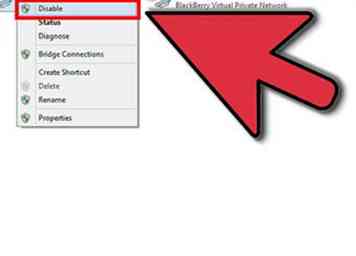 2 Verbreek de verbinding met internet als er een virus wordt vermoed.
2 Verbreek de verbinding met internet als er een virus wordt vermoed. -
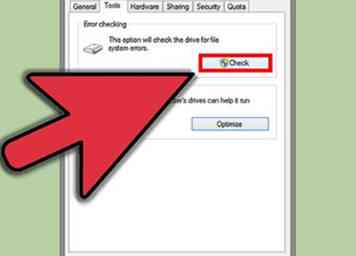 3 Pas op voor de hype van de adverteerder. Als uw systeem door een fatale fout wordt beïnvloed, gebruik dan altijd de diensten van een betrouwbare computer reparatie service provider. Vertrouw niet op adverteerders die beweren pc-fouten te corrigeren met een toverstaf. Het is altijd beter om de fouten vanaf het begin te herkennen. Het is mogelijk door zelf-onderhoud dat ook tijd en geld bespaart.
3 Pas op voor de hype van de adverteerder. Als uw systeem door een fatale fout wordt beïnvloed, gebruik dan altijd de diensten van een betrouwbare computer reparatie service provider. Vertrouw niet op adverteerders die beweren pc-fouten te corrigeren met een toverstaf. Het is altijd beter om de fouten vanaf het begin te herkennen. Het is mogelijk door zelf-onderhoud dat ook tijd en geld bespaart. -
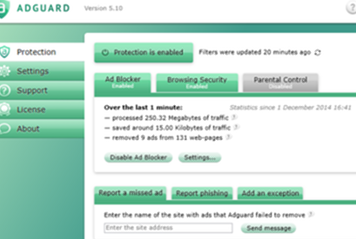 4 Installeer AdBlocker. Adblocker is de beste manier om irritante advertenties te verwijderen, online te volgen en uw computer te beschermen tegen malware en phishing.
4 Installeer AdBlocker. Adblocker is de beste manier om irritante advertenties te verwijderen, online te volgen en uw computer te beschermen tegen malware en phishing.
Deel vier van vier:
Andere dingen om te proberen
-
1 Update je stuurprogramma. Een stuurprogramma is software waarmee uw computer kan communiceren met hardwareapparaten. Zonder stuurprogramma's zouden de apparaten die u op uw computer aansluit niet goed werken. U kunt automatisch updaten. Windows kan automatisch controleren of er stuurprogramma's beschikbaar zijn voor nieuwe apparaten die u op uw computer aansluit.
-
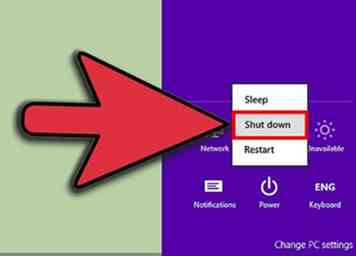 2 Koel je machine. Als uw computer plotseling erg langzaam begint te werken, controleer dan of de behuizing te heet aanvoelt. Zorg er vooral in warme klimaten voor dat de computer voldoende luchtstroom om zich heen heeft. Oververhitting veroorzaakt talloze problemen en de computerplekken in de meeste bureaus bieden onvoldoende luchtstroming.
2 Koel je machine. Als uw computer plotseling erg langzaam begint te werken, controleer dan of de behuizing te heet aanvoelt. Zorg er vooral in warme klimaten voor dat de computer voldoende luchtstroom om zich heen heeft. Oververhitting veroorzaakt talloze problemen en de computerplekken in de meeste bureaus bieden onvoldoende luchtstroming. - Oververhitting kan leiden tot echte problemen. Het kan belangrijke interne onderdelen beschadigen, inclusief de processor, batterij en harde schijf. Langdurig hardlopen bij hoge temperaturen kan uitval van de aandrijving tot gevolg hebben. De uitvalpercentages van de harde schijf stijgen ergens rond de 20% en 30% voor elke 10 graden boven de aanbevolen werktemperatuur.
- Oververhitting kan leiden tot echte problemen. Het kan belangrijke interne onderdelen beschadigen, inclusief de processor, batterij en harde schijf. Langdurig hardlopen bij hoge temperaturen kan uitval van de aandrijving tot gevolg hebben. De uitvalpercentages van de harde schijf stijgen ergens rond de 20% en 30% voor elke 10 graden boven de aanbevolen werktemperatuur.
-
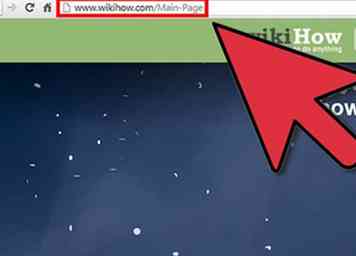 3 Let op de fouten. Fouten gebeuren met systemen. Noteer ze. Zoek naar hun oplossing op wikiHow of via de website van het betreffende programma. U vindt antwoorden op de meeste fouten op deze site of op de website van de fabrikant / maker.
3 Let op de fouten. Fouten gebeuren met systemen. Noteer ze. Zoek naar hun oplossing op wikiHow of via de website van het betreffende programma. U vindt antwoorden op de meeste fouten op deze site of op de website van de fabrikant / maker.
Facebook
Twitter
Google+
 Minotauromaquia
Minotauromaquia
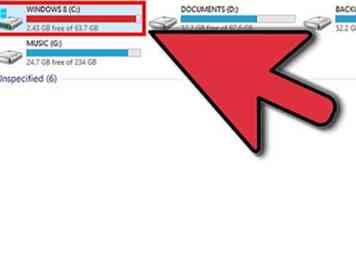 1 Houd het systeem schoon. Als u bijna de gehele harde schijf vult met wat neerkomt op rommel, loopt uw computer over. In de loop van de tijd brengt dit de functie van de computer in gevaar. Hoewel je de RAM kunt verhogen en misschien de CPU en GPU kunt upgraden voor de beste prestaties, is het opschonen van het systeem een goede startoptie, omdat rommel geen plaats heeft op je computer.
1 Houd het systeem schoon. Als u bijna de gehele harde schijf vult met wat neerkomt op rommel, loopt uw computer over. In de loop van de tijd brengt dit de functie van de computer in gevaar. Hoewel je de RAM kunt verhogen en misschien de CPU en GPU kunt upgraden voor de beste prestaties, is het opschonen van het systeem een goede startoptie, omdat rommel geen plaats heeft op je computer.  2 Zorg dat er altijd wat ruimte op de harde schijf is. Het bijhouden van ongewenste bestanden in de computer kan de snelheid drastisch verminderen. Er is schijfruimte vereist voor het installeren van nieuwe bestanden. Reinig altijd je geschiedenis, prullenbak en tijdelijke bestanden (zie volgende).
2 Zorg dat er altijd wat ruimte op de harde schijf is. Het bijhouden van ongewenste bestanden in de computer kan de snelheid drastisch verminderen. Er is schijfruimte vereist voor het installeren van nieuwe bestanden. Reinig altijd je geschiedenis, prullenbak en tijdelijke bestanden (zie volgende).  3 Verwijder tijdelijke bestanden. Fysieke opschoning van de tijdelijke bestandsorganizer is een fundamentele onderhoudsstap. Controleer of het hulpprogramma Windows XP Disk Cleanup zijn werk doet of niet. Het verwijderen van tijdelijke documenten is een eenvoudige taak die kan helpen schijfruimte vrij te maken en uw pc vrij van document-rommel te houden.
3 Verwijder tijdelijke bestanden. Fysieke opschoning van de tijdelijke bestandsorganizer is een fundamentele onderhoudsstap. Controleer of het hulpprogramma Windows XP Disk Cleanup zijn werk doet of niet. Het verwijderen van tijdelijke documenten is een eenvoudige taak die kan helpen schijfruimte vrij te maken en uw pc vrij van document-rommel te houden.  4 Verwijder ongebruikte programma's. Als je hebt besloten om het gebruik van een programma stop te zetten, verwijder het dan altijd van je Add of Remove Programs-functie in het Control Panel.
4 Verwijder ongebruikte programma's. Als je hebt besloten om het gebruik van een programma stop te zetten, verwijder het dan altijd van je Add of Remove Programs-functie in het Control Panel. 
 5 Verwijder browsergeschiedenis. Je browsegeschiedenis registreert de websiteadressen die je bezoekt, tijdelijke internetbestanden, cookies en informatie die je op bepaalde websites hebt ingevoerd, zoals je naam en adres. Cookies zijn kleine gegevensbestanden met informatie over uw aangepaste website-instellingen. Door ze vaak op te ruimen, kunt u ruimte vrijmaken en de snelheid verbeteren.
5 Verwijder browsergeschiedenis. Je browsegeschiedenis registreert de websiteadressen die je bezoekt, tijdelijke internetbestanden, cookies en informatie die je op bepaalde websites hebt ingevoerd, zoals je naam en adres. Cookies zijn kleine gegevensbestanden met informatie over uw aangepaste website-instellingen. Door ze vaak op te ruimen, kunt u ruimte vrijmaken en de snelheid verbeteren. 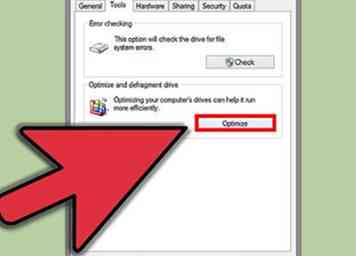 6 Defragmenteer de harde schijf. Defragmentatie is een van die woorden die de meeste gebruikerskoppen doen ronddraaien, maar het is heel gemakkelijk te begrijpen. Vaak laat een technicus deze functie draaien nadat hij een pc heeft onderhouden. De software hiervoor is opgenomen in Windows en er is slechts een druk op de knop voor nodig om het te starten. Kortom, de functie ruimt de harde schijf op zodat bestanden sneller toegankelijk zijn.
6 Defragmenteer de harde schijf. Defragmentatie is een van die woorden die de meeste gebruikerskoppen doen ronddraaien, maar het is heel gemakkelijk te begrijpen. Vaak laat een technicus deze functie draaien nadat hij een pc heeft onderhouden. De software hiervoor is opgenomen in Windows en er is slechts een druk op de knop voor nodig om het te starten. Kortom, de functie ruimt de harde schijf op zodat bestanden sneller toegankelijk zijn. 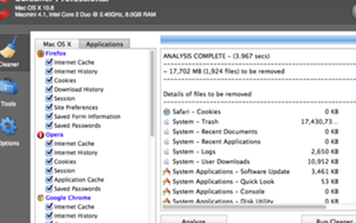 7 Voer regelmatig onderhoud uit. CCleaner kan bijvoorbeeld tijdelijke of mogelijk ongewenste bestanden verwijderen die door bepaalde programma's zijn achtergelaten. Het programma bevat ook een registry cleaner om problemen in het Windows-register op te sporen en te corrigeren.
7 Voer regelmatig onderhoud uit. CCleaner kan bijvoorbeeld tijdelijke of mogelijk ongewenste bestanden verwijderen die door bepaalde programma's zijn achtergelaten. Het programma bevat ook een registry cleaner om problemen in het Windows-register op te sporen en te corrigeren. 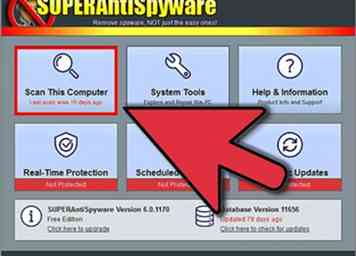
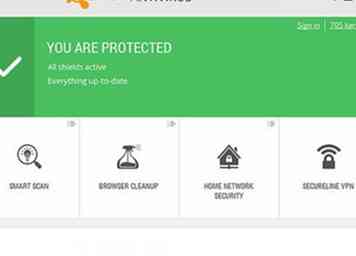 1 Wees serieus met anti-virussoftware. Virussen zijn constant. Er is altijd de mogelijkheid om geïnfecteerd te raken als je internet gebruikt. Zorg dat er altijd een goede antivirus op uw computer is geïnstalleerd.
1 Wees serieus met anti-virussoftware. Virussen zijn constant. Er is altijd de mogelijkheid om geïnfecteerd te raken als je internet gebruikt. Zorg dat er altijd een goede antivirus op uw computer is geïnstalleerd. 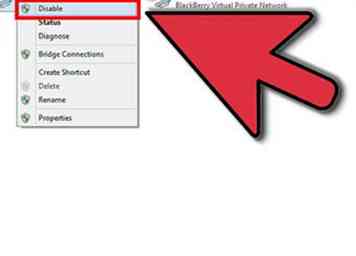 2 Verbreek de verbinding met internet als er een virus wordt vermoed.
2 Verbreek de verbinding met internet als er een virus wordt vermoed. 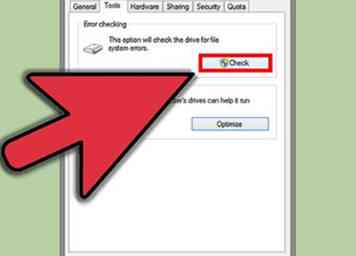 3 Pas op voor de hype van de adverteerder. Als uw systeem door een fatale fout wordt beïnvloed, gebruik dan altijd de diensten van een betrouwbare computer reparatie service provider. Vertrouw niet op adverteerders die beweren pc-fouten te corrigeren met een toverstaf. Het is altijd beter om de fouten vanaf het begin te herkennen. Het is mogelijk door zelf-onderhoud dat ook tijd en geld bespaart.
3 Pas op voor de hype van de adverteerder. Als uw systeem door een fatale fout wordt beïnvloed, gebruik dan altijd de diensten van een betrouwbare computer reparatie service provider. Vertrouw niet op adverteerders die beweren pc-fouten te corrigeren met een toverstaf. Het is altijd beter om de fouten vanaf het begin te herkennen. Het is mogelijk door zelf-onderhoud dat ook tijd en geld bespaart. 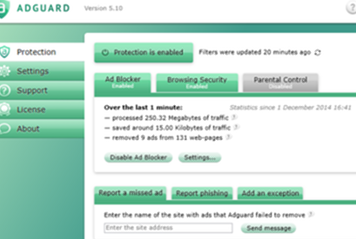 4 Installeer AdBlocker. Adblocker is de beste manier om irritante advertenties te verwijderen, online te volgen en uw computer te beschermen tegen malware en phishing.
4 Installeer AdBlocker. Adblocker is de beste manier om irritante advertenties te verwijderen, online te volgen en uw computer te beschermen tegen malware en phishing.  1 Update je stuurprogramma. Een stuurprogramma is software waarmee uw computer kan communiceren met hardwareapparaten. Zonder stuurprogramma's zouden de apparaten die u op uw computer aansluit niet goed werken. U kunt automatisch updaten. Windows kan automatisch controleren of er stuurprogramma's beschikbaar zijn voor nieuwe apparaten die u op uw computer aansluit.
1 Update je stuurprogramma. Een stuurprogramma is software waarmee uw computer kan communiceren met hardwareapparaten. Zonder stuurprogramma's zouden de apparaten die u op uw computer aansluit niet goed werken. U kunt automatisch updaten. Windows kan automatisch controleren of er stuurprogramma's beschikbaar zijn voor nieuwe apparaten die u op uw computer aansluit. 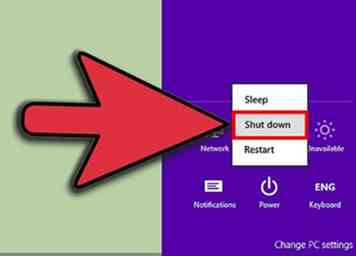 2 Koel je machine. Als uw computer plotseling erg langzaam begint te werken, controleer dan of de behuizing te heet aanvoelt. Zorg er vooral in warme klimaten voor dat de computer voldoende luchtstroom om zich heen heeft. Oververhitting veroorzaakt talloze problemen en de computerplekken in de meeste bureaus bieden onvoldoende luchtstroming.
2 Koel je machine. Als uw computer plotseling erg langzaam begint te werken, controleer dan of de behuizing te heet aanvoelt. Zorg er vooral in warme klimaten voor dat de computer voldoende luchtstroom om zich heen heeft. Oververhitting veroorzaakt talloze problemen en de computerplekken in de meeste bureaus bieden onvoldoende luchtstroming. 
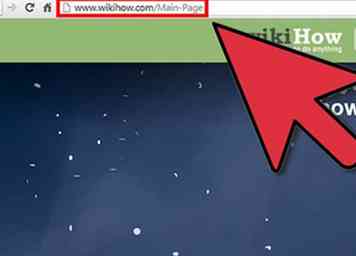 3 Let op de fouten. Fouten gebeuren met systemen. Noteer ze. Zoek naar hun oplossing op wikiHow of via de website van het betreffende programma. U vindt antwoorden op de meeste fouten op deze site of op de website van de fabrikant / maker.
3 Let op de fouten. Fouten gebeuren met systemen. Noteer ze. Zoek naar hun oplossing op wikiHow of via de website van het betreffende programma. U vindt antwoorden op de meeste fouten op deze site of op de website van de fabrikant / maker.